Gelişmiş ürün yönetimi
![]() Gelişmiş ürün yönetimi, online mağazanızdaki ürünler üzerinde tam kontrol sahibi olmanızı sağlar. Bu sayfa size ürün yönetiminin sahip olduğu tüm sırları açıklayacak ve bundan en üst düzeyde yararlanmanız için yararlı tavsiyeler sunacaktır. Bu bölümü okumadan önce, temel ürün yönetimi ile ilgili bir önceki bölümü okumanızı tavsiye ederiz.
Gelişmiş ürün yönetimi, online mağazanızdaki ürünler üzerinde tam kontrol sahibi olmanızı sağlar. Bu sayfa size ürün yönetiminin sahip olduğu tüm sırları açıklayacak ve bundan en üst düzeyde yararlanmanız için yararlı tavsiyeler sunacaktır. Bu bölümü okumadan önce, temel ürün yönetimi ile ilgili bir önceki bölümü okumanızı tavsiye ederiz.
Yönetim > Ürünler bölümüne gidin ve yeni bir ürün ekleyin veya düzenlemek için bir ürün seçin.
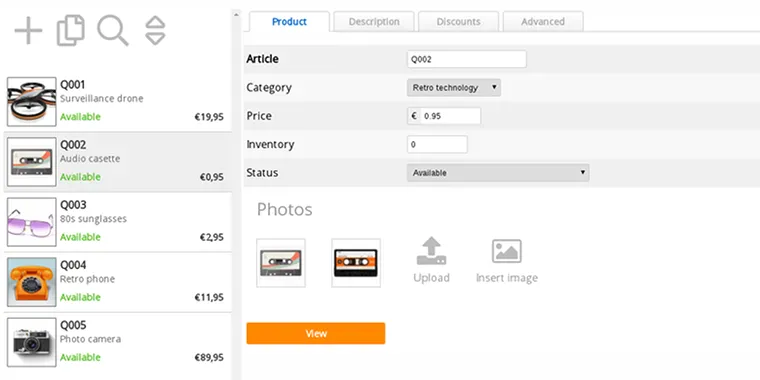
Çok dilli isimler ve açıklamalar
Açıklama sekmesine tıklayın. Mağazanızın dil yapılandırmasına bağlı olarak, mağazanızın mevcut olduğu farklı diller için giriş alanları vardır. Her dil için yeni bir ürün eklemek zorunda değilsiniz. Bu alanlara, mağazanızda ayarlanan tüm dillerde ürün adını ve açıklamasını girebilirsiniz.
Ekstra fotoğraf yükleme ve ürün videosu ekleme
Ek nesneler eklemek için açıklama alanını kullanabilirsiniz:
- 5'ten fazla fotoğraf yükleme
- Bir PDF kataloğu ekleme
- MP3 veya OGG dosyalarının yüklenmesi
- Ürün videoları ekleme
- Sosyal eklentilerin eklenmesi (Beğen, Paylaş, ...)
Metin düzenleyici, daha sonra metinleri ve web sayfalarını düzenleme bölümünde açıklanan sayfa düzenleme ile aynı şekilde çalışır.
Bu nesnelerin nasıl ekleneceği hakkında daha fazla bilgiyi resimleri, PDF dosyalarını, videoları ve diğer nesneleri ekleme bölümünde bulabilirsiniz.
İndirimler
İndirimler sekmesine tıklayın. Bu güçlü özellik, indirimleri tek tek ürün bazında ayarlamanıza olanak tanır.
Bu seçenek bu wiki'de miktar indirimleri ve müşteri grubu fiyatları bölümünde ayrıca açıklanmıştır.
Mağazanın tamamında geçerli olan indirimler için lütfen indirimler ve ek ücretler seçeneğini kullanın.
Rezervasyonlar
Rezervasyonlar sekmesine tıklayın. Müşterilerin rezervasyon yapabileceği sauna, bisiklet, oda & kahvaltı gibi ürün veya hizmetler bir takvime bağlanabilir. Müşteri rezervasyonun tarihini, saatini ve süresini seçebilir.
Bu seçenek bu vikide rezervasyon sistemi bölümünde ayrıca açıklanmıştır.
Gelişmiş
Gelişmiş sekmesine tıklayın. En üstte ürün yönetiminin farklı bölümlerine gitmek için simgeler bulacaksınız. Bunlar bu wiki'de daha ayrıntılı olarak açıklanmıştır. Simgelerin altında, gelişmiş ürün seçeneklerini içeren bir form bulacaksınız. Bunların her birini bu sayfada açıklıyoruz.
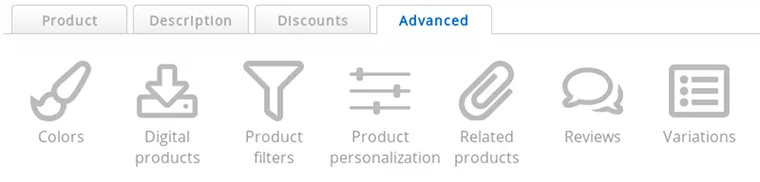
Renkler, ürün kişiselleştirme ve varyasyonlar
Bu seçenekler bu wiki'de ürün varyasyonları, kişiselleştirme ve renkler bölümünde ayrıca açıklanmıştır.
Dijital veya sanal ürünler
Bu seçenek bu wiki'de dijital veya sanal ürünler bölümünde ayrıca açıklanmıştır.
Ürün filtreleri
Bu seçenek bu wiki'de ürün filtreleri bölümünde ayrıca açıklanmıştır.
İlgili (veya benzer) ürünler
İlgili veya benzer ürünler, ana ürünün altındaki ürün detay sayfasında gösterilir.
- Simgeye tıklayın İlgili ürünler
- Bağlamak istediğiniz ürünün ürün kodunun (ilk) karakterlerini girin
- Açılan listeden eklemek istediğiniz ürünü seçin
Birkaç ürün eklemek için bu prosedürü tekrarlayın. Ürünleri her iki yönde de bağlayabilirsiniz. Bunun için ilk ürünü bağlayarak diğer ürün üzerinde prosedürü tekrarlamanız gerekir.
İlgili ürünü kaldırmak için İptal simgesine tıklayın. Bu sadece ürünler arasındaki bağlantıyı kaldırır, ürünü değil.
Ürün incelemeleri
Bu seçenek bu wiki'de müşteri geri bildirimi bölümünde ayrıca açıklanmıştır.
Gelişmiş ürün seçenekleri açıklandı
- Ağırlık
- Bu, ürünün ağırlığını Kilogram cinsinden ayarlamanıza olanak tanır.
Bu, yalnızca ürünlerinizi göndermek için nakliye masrafları alıyorsanız gereklidir. - KDV oranı
- Bu ürün için geçerli olan KDV oranını seçin. KDV oranları ve vergiler fatura ayarları bölümünden ayarlanabilir.
Bu yalnızca KDV tahsil ediyorsanız geçerlidir. - Web adresi
- Bu, bu ürün için web adresini kişiselleştirmenize olanak tanır.
Ürününüzün adına bağlı olarak otomatik olarak doldurulur, ancak bunu kişiselleştirebilirsiniz. - Koşul
- Ürünün durumu. Varsayılan değer Yeni'dir.
Bu alan çevrimiçi mağazanızda kullanılmaz. Yalnızca ürünleri, örneğin karşılaştırma sitelerine dışa aktarmak için kullanılır. - EAN kodu
- EAN kodu ürünün EAN kodunu girmek için kullanılabilir. İki işlevi vardır:
1. Point Of Sale'de bir barkod tarayıcı kullanılabilir. Barkod ürünün EAN koduyla eşleşirse, ürün EAN kodu kullanılarak bulunur.
2. Ürünleri karşılaştırma sitelerine aktarırken EAN kodu dahil edilir. Ürünleri tanımlamak için EAN kodunu kullanırlar.
Ayrıca, mağazanın işleyişini etkilemez ve müşteriler EAN kodunu da görmez. Ürün açıklamasına dahil edilmediği sürece. - Eski fiyat / Önceki fiyat
- Ürünün önceki fiyatı. Bu fiyatın üzeri çizili olarak ve gerçek fiyattan önce gösterilir. Eski fiyat yalnızca görsel bir değişiklik sağlar: alışveriş sepetindeki ve faturalardaki hesaplamaları etkilemez.
- Birimler
- Birimler, fiyattan sonra görüntülenecek kısa bir metindir.
Bu bir sayı olabileceği gibi örneğin "0,5 kg" da olabilir. Sonuç şöyle olacaktır: "7,99 € / 0,5 Kg". - Minimum satın alma
- Satın alınması gereken minimum kalem sayısı, varsayılan olarak 1.
Müşterilerinizin birden fazla ürün satın alması gerekiyorsa bunu daha yüksek bir sayıya ayarlayabilirsiniz. Bu sayı stoklarınızdan fazla ise ürün satın alınamaz. - Satın alma fiyatı
- Ürününüzün satın alma fiyatı.
Bu alan asla ziyaretçilerinize veya müşterilerinize gösterilmez ve online mağazanızın işleyişini, alışveriş sepetini veya fatura hesaplamasını etkilemez. Yalnızca dahili yönetim için kullanılır. - Bu ürünü mağazamın ana sayfasında tanıtın
- Ürünü mağazanızın ana sayfasına eklemek için bu kutuyu işaretleyin. Hiçbir ürün işaretlenmezse, varsayılan olarak en son eklenen ürünler ana sayfada gösterilecektir.
Ana sayfada yalnızca webshop ayarları adresinde ayarlanan ürün sayısı gösterilecektir.
Ürünleri ana sayfada göstermemek için sayıyı 0 (sıfır) olarak ayarlayın.
Ana sayfadaki maksimum ürün sayısı 24'tür.Desteğimize sıkça sorulan bir soru, ürün seçeneklerinde bu ayarlanmışken neden ana sayfada hiçbir ürünün gösterilmediğidir. Bunun nedeni, ana sayfada görüntülenecek ürün sayısının web mağazası ayarlarında 0 olarak ayarlanmış olmasıdır. Bu nedenle bu seçeneği ürün yönetiminde de ayarlamak mümkündür. Bu seçenek yalnızca ana sayfayı etkiler, düzenlediğiniz ürünü etkilemez.Ürünlerin varsayılan sıralama düzenini web mağazası ayarlarından değiştirebilirsiniz. Sıralama düzeni ana sayfa için de geçerlidir. - Kategori 2, 3, 4 ve 5
- Bir ürünü birden fazla kategoriye ekleyebilirsiniz. Aynı kategoriyi birden fazla kez seçerseniz, ürün iki kez görüntülenmez.
Bir ürün en fazla 5 kategoriye eklenebilir. Ürünü daha fazla kategoriye eklemek istiyorsanız, yeni bir ürün eklemeniz ve bu ürünü diğer kategorilere eklemeniz gerekir. Bunun, müşteriler ürünü satın aldığında ürün stoğunda tutarsızlığa neden olacağını lütfen unutmayın. Stok kullanıyorsanız, harici stok yönetimine ihtiyacınız olacaktır.
Durum, stok ve fiyatın hızlı bir şekilde güncellenmesi
Bu özellik hayatınızı kolaylaştırabilir (hepimiz bunu istemez miyiz?) ve size çok zaman kazandırabilir. En çok kullanılan ürün ayarlarını doğrudan ürün listesinde hızlı bir şekilde güncellemenizi sağlar.
- Ürün listesindeki Hızlıca düzenle simgesine tıklayın
- Ürün listesi kayarak açılacak ve Fiyat, Envanter ve Durum içeren bir tablo gösterecektir
- Tablodaki değerleri değiştirebilirsiniz. Kaydetmeye gerek yok: bu otomatik olarak gerçekleşir
Form alanlarında daha hızlı gezinmek için TAB tuşunu veya Ok tuşlarını kullanın.
- Durdurmak için Hızlıca düzenle simgesine tekrar tıklayın.
Kopyalama ürünleri
Mevcut bir ürünün değerlerini kopyalayabilir ve (birkaç değişiklikle) yeni bir ürün olarak ekleyebilirsiniz. Bu şekilde, benzer ürünler için her seferinde ürün değerlerini girmenize gerek kalmaz.
- Ürün listesindeki Copy simgesine tıklayın
- Kopyalamak istediğiniz ürünün ürün kodunun (ilk) karakterlerini girin
- Ürün listesinden kopyalamak istediğiniz ürünü seçin
Bu sizi yeni bir ürün ekleme yönetim arayüzüne götürecektir. Ancak, tüm alanlar sizin için zaten doldurulmuş olacaktır. Bazı ayarlamalar yapabilir ve ardından ürünü yeni bir ürünmüş gibi kaydedebilirsiniz.
Ürün fotoğraflarının otomatik olarak kopyalanmayacağını lütfen unutmayın. Yeni bir ürün için aynı ürün fotoğraflarını istiyorsanız bunları tekrar yüklemeniz gerekir.
Sınırlar
En fazla 250.000 ürün ekleyebilirsiniz. Bununla birlikte, mağazanıza çok fazla ürün eklememenizi tavsiye ederiz. Bu, müşterilerinizin aradıkları ürünleri bulmalarını zorlaştıracaktır. Çok fazla ürününüz varsa daha fazla mağaza oluşturmanız tercih edilir (evet, bu bizim için de daha iyi!).
Gelişmiş ürün yönetimi hakkında sıkça sorulan sorular
- "Bu ürünü mağazamın ana sayfasında tanıt" seçeneğini işaretledim ancak gösterilmiyor!
- Bu durumun iki nedeni olabilir:
1. Ana sayfadaki ürün sayısı webshop ayarları'nda 0 olarak ayarlanmıştır.
2. Ana sayfadaki maksimum ürün sayısına (24) ulaşıldı.
Sonraki sayfa: Ürün varyasyonları, kişiselleştirme ve renkler
- Giriş
- Ürün yönetimi
- Çevrimiçi mağaza yapılandırması
- Hesap ve mağaza ayarları
- Ödeme Yöntemleri ve Ödeme Hizmeti Sağlayıcıları
- Faturalar ve Hüküm ve Koşullar
- Nakliye ücretlerini ayarlama
- İndirimler ve ek ücretler
- Alan adlarının kaydedilmesi ve aktarılması
- Çok dilli mağaza
- Harici platformlara bağlanma
- Kişiselleştirilmiş web adresleri
- Birden fazla web mağazasını yönetme (Multishop)
- Müşterilere otomatik e-postalar
- Güzel bir düzen tasarlama
- Sipariş yönetimi
- Pazarlama
- Modüller
- Yedeklemeler ve verileri dışa aktarma
- E-posta ve web postası
- Yönetici hesapları
- Yüksek kaliteli fotoğraflar
- İki faktörlü kimlik doğrulama
- Etiketler
- Meta etiketler - Web sitesi doğrulama
- Canlı sohbet
- Slayt gösterisi
- Ziyaretçi analizi - Google Analytics
- Filtreler
- Satış Noktası (POS)
- Form alanları
- Dijital veya sanal ürünler
- Symcalia rezervasyon sistemi
- Ziyaretçi Defteri
- Yardım masasıyla iletişime geçme